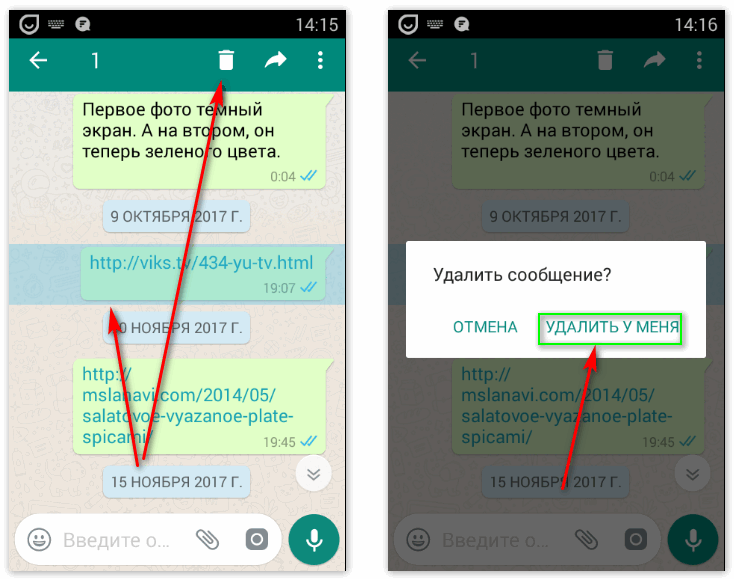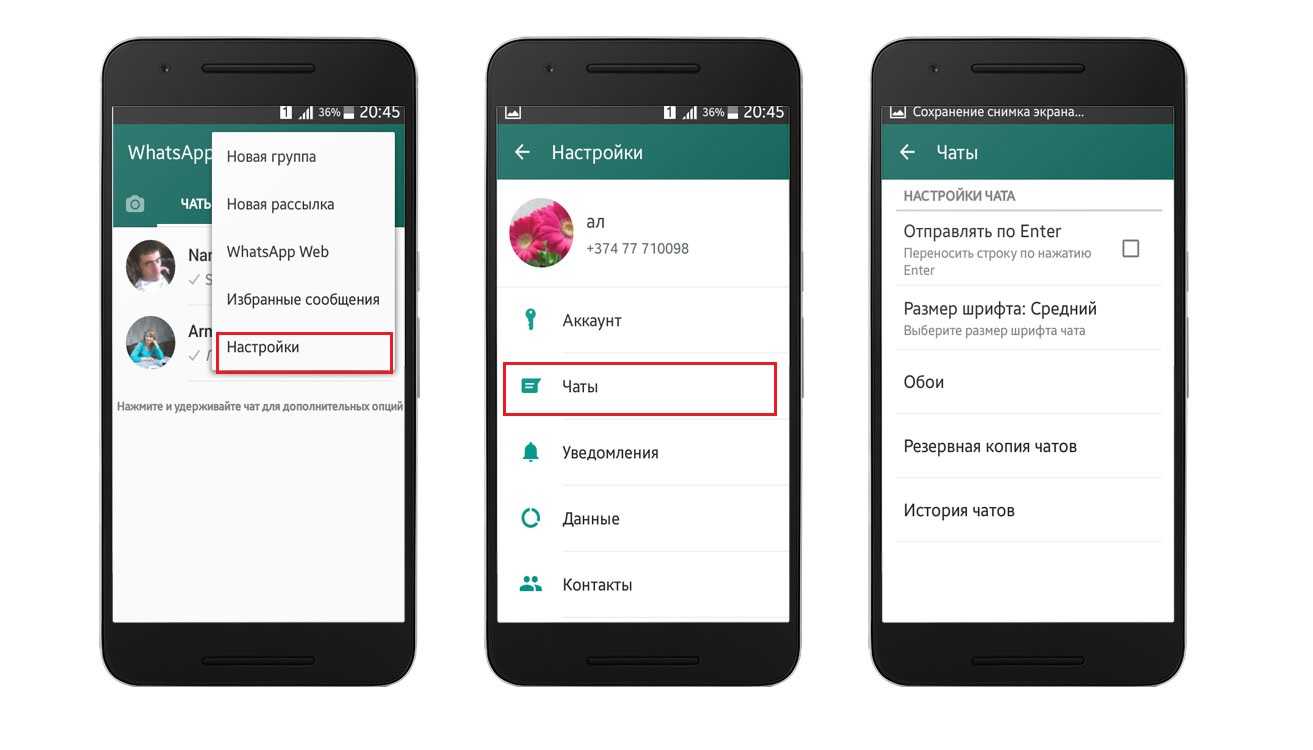Как убрать сообщение “Всем привет! Я использую Whatsapp”
Убрать сообщение “Всем привет! Я использую Whatsapp” в Whatsapp можно с телефона или с любой другой версии мессенджера. Рассмотрим три варианта — один для iPhone, второй для мобильного устройства с Android и третий для веб-версии на компьютере.
С iPhone
Откройте официальное приложение Ватсап на смартфоне.
Далее внизу переключитесь в раздел “Настройки” и нажмите на свое имя.
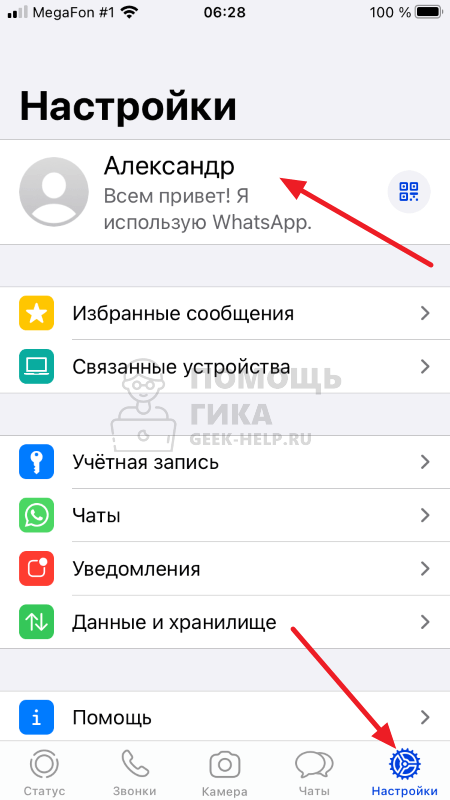
В пункте “Сведения” установлено стандартное сообщение Whatsapp — “Всем привет! Я использую Whatsapp” или “Hey there! I am using WhatsApp”. Нажмите на него.
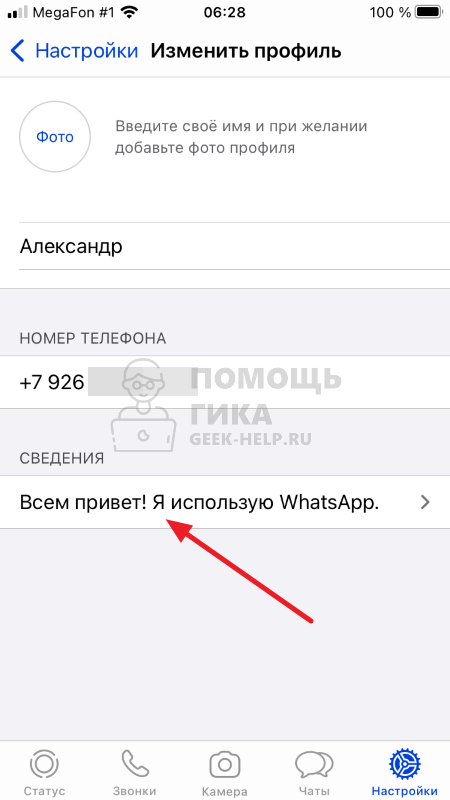
В правом верхнем углу выберите пункт “Изменить”.
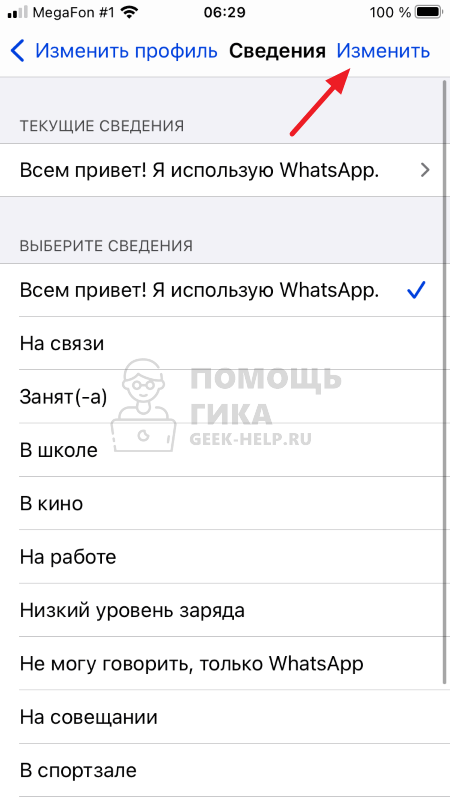
Обратите внимание:
Если вы не хотите устанавливать свой собственный статус, достаточно выбрать один из доступных вариантов быстрых статусов — просто нажмите на него. Быстрый статус в Ватсап может быть полезен, если вам нужно о чем-то сообщить потенциальным собеседникам, например, что вы сейчас заняты и не можете принимать голосовые звонки.. Теперь снова нажмите на текущий статус, чтобы перейти к его редактированию
Теперь снова нажмите на текущий статус, чтобы перейти к его редактированию.
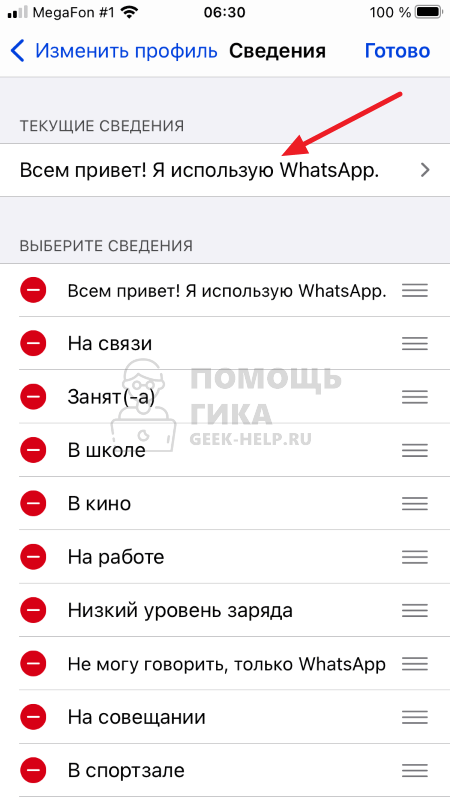
Введите новый статус, который вы хотите установить, и нажмите “Сохранить” в правом верхнем углу.
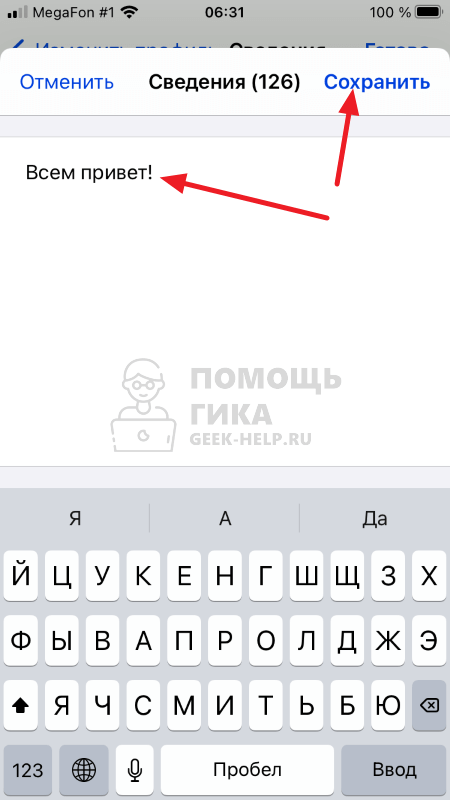
Новый статус будет установлен вместо прежнего.
C Android
В приложении WhatsApp нажмите в правом верхнем углу на 3 точки.
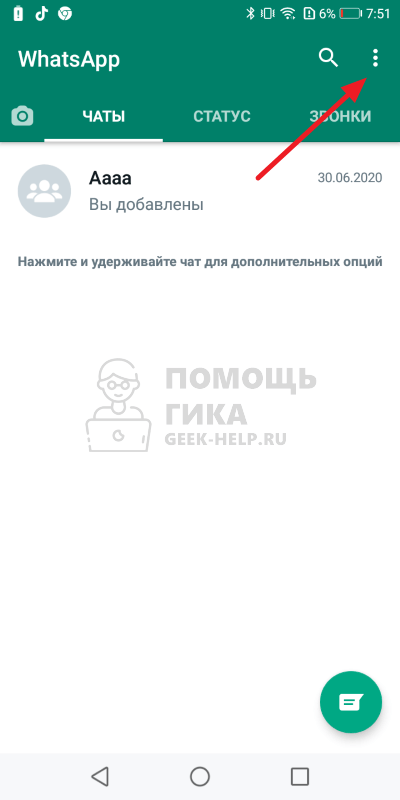
Перейдите в раздел “Настройки”.
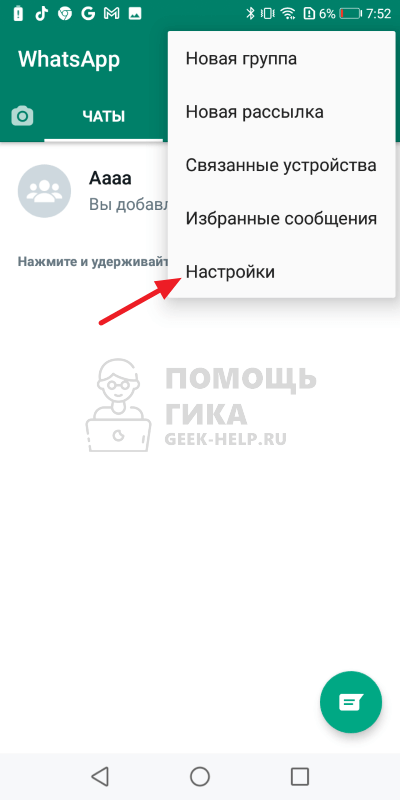
Здесь нажмите на свое имя — верхний пункт меню.
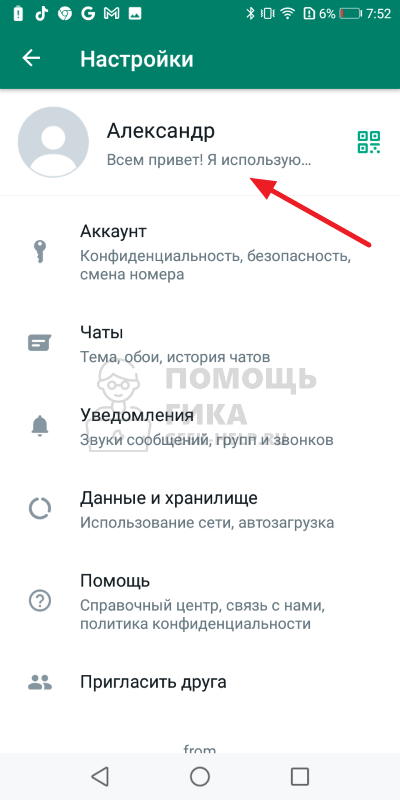
Далее нажмите на значок с карандашом около подраздела “Сведения”.
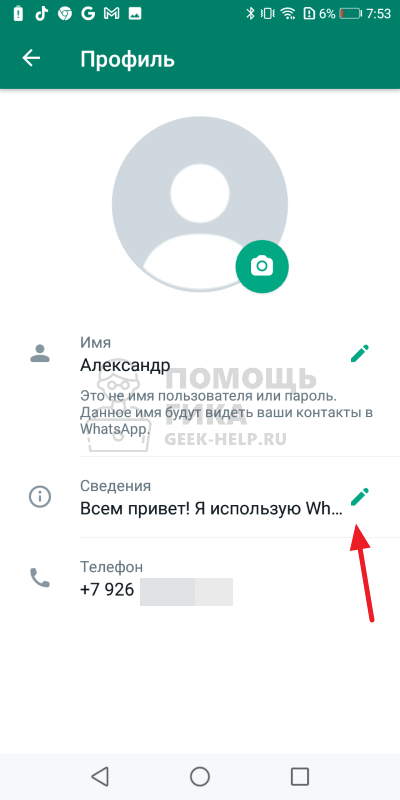
Выберите один из доступных вариантов статусов или напишите новый статус самостоятельно.
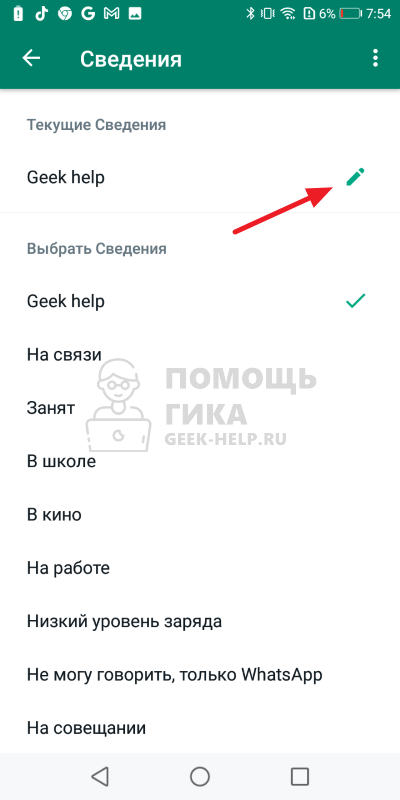
Теперь у вас будет установлен новый статус в WhatsApp вместо стандартного сообщения “Всем привет! Я использую Whatsapp” или “Hey there! I am using WhatsApp”.
С компьютера
В веб-версии WhatsApp поменять статус своего профиля еще проще. Для этого запустите в любом браузере мессенджер и авторизуйтесь в нем, как вы это делаете обычно.
Обратите внимание:
Для авторизации потребуется телефон, где установлен Whatsapp.
Далее нажмите на свой аватар слева сверху от списка текущих чатов.
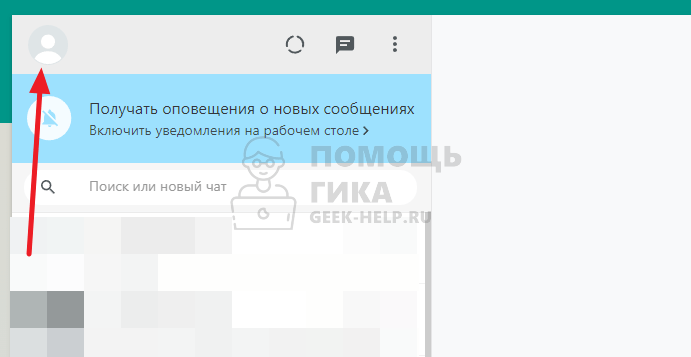
Теперь нажмите на карандаш около сообщения “Всем привет! Я использую WhatsApp”.

Введите нужное сообщение и нажмите на галочку.
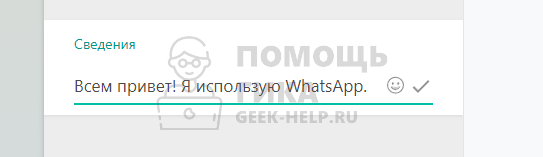
Все, статус будет изменен.
Отдельно отметим, что в Ватсап в веб-версии нельзя установить быстрые статусы. Но зато гораздо удобнее изменить статус на любой текст, который хочется установить.
Как это решается?
Вам не нужно будет делать ничего особенного, чтобы сообщения были такими, какими они были в несколько минут , Когда другой человек снова откроет WhatsApp или когда приложение стабилизируется, появится то, что он сказал вам в то время. Другой человек, тот, кто отправил сообщение, должен быть онлайн так что текст может быть зашифрован и отправлен обратно на ваш мобильный.
Если вы хотите ускорить процесс и иметь уверенность в этом человеке, вы можете связаться с ней, чтобы открыть приложение обмена сообщениями на ее мобильном телефоне, и сообщения снова появятся в их первоначальном виде. Если вы не хотите этого делать, это будет вопросом времени, прежде чем они будут восстановлены, поэтому не отчаивайтесь и не пугайтесь.
В чем причина
Если нет уведомлений WhatsApp, первое, что следует проверить — как работает Интернет. На Android и на iPhone, если гаджет переходит в спящий режим, может «отваливаться» связь. То есть в фоновом режиме уведомления не приходят, а только когда открываешь Вацап.
Иногда система сбоит, если у смартфона мало оперативной памяти. Тут поможет только покупка более нового устройства с хорошим «железом». Конечно, можно выгрузить из памяти все программы, кроме мессенджера, но это не совсем удобно и практично.
Также не стоит упускать из внимания настройки, задаваемые пользователем. Много кто в этом просто не разбирается, и может по ошибке что-то наклацать.
Android
Если на Андроид устройстве не работают оповещения, сделайте эти шаги:
- Откройте «Настройки».
- Отыщите пункт «Показать уведомления» либо просто уведомления и перейдите в него.
- В списке приложений выберите WhatsApp.
- Если опция «Ограничить фоновые данные» активна, то деактивируйте ее.
Аналогичные действия проделываются непосредственно в настройках Вацапа:
Запустите программу.
Из меню зайдите в «Настройки».
Перейдите в «Уведомления».
Проверьте и разрешите звук оповещений.
Дайте разрешение на показ всплывающих окон.
Если пользуетесь Android 5.0 и выше, выберите «Высокий уровень важности». В 10 версии и вовсе появилось много нового, поэтому внимательно смотрите на все, что связано с оповещениям.. Бывает, что перестают появляться всплывающие окна о новых сообщениях от конкретного человека или чата
Значит, выставлено ограничение в личных настройках
Бывает, что перестают появляться всплывающие окна о новых сообщениях от конкретного человека или чата. Значит, выставлено ограничение в личных настройках.

iPhone
Пользуясь айфоном, если в WhatsApp не приходят Push-уведомления, для начала перезагрузите смартфон. Также, гаджет, переведенный в беззвучный режим, не будет показывать оповещения. Кроме того, проверьте, чтобы была отключена функция «Не беспокоить» (значок в виде луны в панели настроек).
Push-оповещения можно отключать для конкретных программ. Когда не приходят сообщения в WhatsApp, решить это можно так:
- Зайдите в настройки гаджета.
- Откройте «Уведомления».
- Увидите список установленных приложений, где отыщите и зайдите в ВотсАпп.
- Переведите ползунок напротив «Разрешить уведомления» в активное состояние.
Xiaomi и Meizu
В телефонах этих производителей есть функция, которая продлевает «жизнь» батареи. И если пользователь закроет WhatsApp, оповещения отображаться не будут, пока не откроешь.
Проблема устраняется следующим образом:
- Зайдите в настройки устройства, кликнув по иконке в виде шестеренки.
- Выберите раздел «Дополнительные».
- Найдите «Батарея».
- Отыщите пункт «Управление программами».
- Выберите мессенджер и снимите ограничение, связанное с отправкой уведомлений.
В дополнение активируйте автозапуск. Для этого необходимо выполнить следующие действия:
- Откройте «Инструменты».
- Выберите «Безопасность».
- Перейдите в «Разрешения». Находясь в этом меню, переключите ползунок напротив пункта «Автозапуск». Тогда, даже если пользователь закроет мессенджер, сообщения блокироваться не станут.
Почему могут не доходить сообщения в Ватсапе?
Бывает так: человек отправил сообщение в WhatsApp и долгое время наблюдает серую галочку рядом с ним. Это говорит о том, что сообщение было отправлено, но еще не доставлено собеседнику. Почему не доходят сообщения в WhatsApp? Вообще-то, это случается довольно редко, потому что WhatsApp вполне устойчивое приложение. Тем не менее, проблемы с сообщениями могут иногда наблюдаться. Причин может быть несколько.
Но все их можно разделить на две группы:
- Проблемы у принимающей стороны;
- Проблемы у передающей стороны.
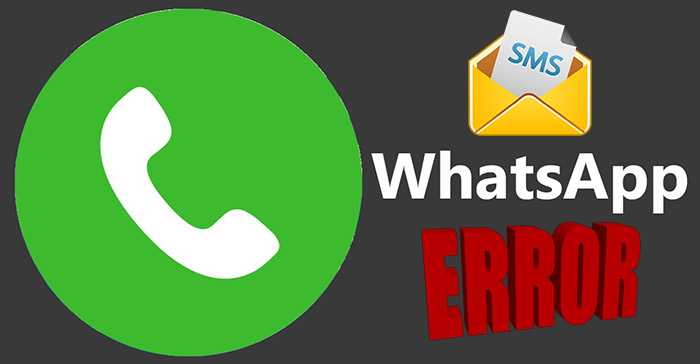
Проблемы у принимающей стороны
С этим все просто. Возможно, собеседник просто отключил телефон или у него наблюдаются проблемы с Интернетом. Также возможен вариант с внесением вас в Черный список. Хотя, быть может, абонент просто спит. Решение здесь, конечно, может быть лишь одно: набраться терпения и просто подождать. Но для начала нелишним будет убедиться в том, что проблемы именно на той стороне. Для этого нужно хотя бы проверить качество собственного Интернет-соединения.
Проблемы у передающей стороны
Вовсе не обязательно корень проблемы может скрываться в уровне Интернет сигнала. Возможно, что в настройках самого мессенджера включено ограничение на передачу фоновых данных. Чтобы исключить этот вариант, нужно перейти по пунктам меню: Настройка – Использование данных – Использование данных WhatsApp – проверить функцию Ограничить фоновые данные. Второй вариант решения проблемы связан с тем, что потребуется проверить функцию Уведомления. Делается это через пункты меню: Меню – Настройки – Уведомления. Третий способ: банально перезагрузить свое мобильное устройство. Удивительно, как много проблем решается простой перезагрузкой…

Что касается устройств на базе iOS, то решение может скрываться в следующем:
Исчезающие сообщения в whatsapp в группе
Настроить исчезающие сообщения можно не только при диалоге, но в групповом чате. Решение о включении режима исчезающих сообщений может принять любой собеседник, либо администратор группы настраивает включение функции только на себя.
Для включения/выключения режима самоуничтожающихся отправлений в группе нужно:
- Открыть чат группы;
- Тапнуть название чата;
- Кликнуть по «Исчезающие сообщения»;
- Если есть возможность, то появится «Далее». Нажать на нее;
- Включить/выключить функцию.
Все сообщения, полученные до и после включения/выключения функции, сохранятся. Те, которые были получены в промежуток между включением услуги и до ее отключением, исчезнут через 7 дней.
Безопасна ли функция исчезающих сообщений?
Whatsapp абсолютно безопасен, но рекомендует полагаться на эту функцию только с доверенными контактами. Не похоже, что отправленные вами сообщения будут в безопасности от посторонних глаз, поскольку их все еще можно легко сохранить или создать резервную копию, несмотря на включение исчезающих сообщений в Whatsapp. Вот несколько сценариев, при которых ваш чат может оказаться под угрозой.
- Ваши сообщения могут быть перенаправлены, что сделает их навсегда доступными в перенаправленном чате.
- Ваши сообщения можно сохранить, сделав снимок экрана, и сохранить в локальном хранилище, даже если срок их действия истекает через 7 дней.
- Содержимое сообщения по-прежнему можно скопировать и вставить в любое текстовое приложение.
- Сообщения можно легко записать с помощью инструментов захвата экрана или другого устройства с камерой.
Причина 4: Блокировка пользователем
Основной причиной, почему не доставляются сообщения, отправленные через мессенджер WhatsApp, является блокировка пользователя. Благодаря отличительным особенностям уведомлений в данном приложении вы легко можете различить, какое смс было отправлено, но не доставлено, а какое просто не получилось отправить.
Так, если вы видите одну галочку, которая на протяжении длительного времени не меняется на две, скорее всего, или вы заблокировали собеседника, но не помните об этом, или же он заблокировал вас. Определить оба случая довольно просто — помимо невозможности доставить сообщение, вы также можете наблюдать отсутствие аватарки, несмотря на то, что у пользователя она установлена.
Для устранения проблемы в первую очередь проверьте список своих заблокированных контактов. Если каким-то образом ваш получатель оказался в нем, разблокируйте его и повторно напишите смс, так как отправленные во время нахождения в «Черном списке» сообщения не будут доставлены и после снятия ограничений.
Подробнее:Открываем «чёрный список» в WhatsApp для Android, iOS и WindowsКак разблокировать пользователя в WhatsApp
После получения достоверной информации о том, что вы не блокировали человека в Ватсап, рекомендуется воспользоваться основными методами проверки для подтверждения, что именно вас ранее добавили в «Черный список».
Подробнее: Как точно узнать о факте вашей блокировки другим участником WhatsApp
Если удалить приложение Ватсап на iOS – восстанавливается ли переписка?
Если вы являетесь владельцем девайса на базе iOS, вы потеряете ваши сообщения Ватсап после удаления приложения с телефона, поскольку данные Ватсап автоматически не копируются на Айфон. Потому первое, что вам нужно сделать перед удалением Ватсап со своего телефона – это проверить, есть ли у вас резервная копия ваших сообщений. Если нет, тогда перед деинсталляцией программы будет необходимо создать её вручную.
- Для этого перейдите в настройки вашего Ватсап.
- Далее выберите «Чаты», а затем – «Резервная копия чатов».
- Сохраните вашу переписку.
Когда же вы вновь захотите установить ваш Ватсап, укажите при регистрации ваш номер и идентификатор iCloud. После этого Ватсап предложит вам восстановить историю чата. Сделайте это сразу же, иначе позже это будет невозможно.

Алгоритм для Android
Если вам больше всего нравится использовать модели телефонов, то процесс очистки истории не вызовет никаких трудностей. Главное четко следовать нижеприведенным инструкциям.
Удаляем определенные сообщения
Мессенджер дает возможность выкинуть конкретное сообщение в диалоге. Для этого нужно выполнить следующую последовательность:
Открываем приложение и переходим в тот диалог, из которого необходимо убрать заметку.
Зажимаем пальцем и удерживаем до того пока оно не окрасится в синеватый цвет. Если ваша цель убрать цепочку в переписке повторите нажатие пальцем еще несколько раз, но уже на других сообщениях.
В этот момент сверху появится иконка мусорной корзины, необходимо нажать на нее и после подтверждения сообщение пропадет из вашей ленты.
По вышеперечисленному алгоритму можно выполнять удаление сообщений из любого диалога ватсап.
Удаление полной переписки
Чтобы отправить в историю диалог целиком, нужно выполнить похожие действия, но небольшие отклонения от последовательности все-таки существуют:
Открываем переписку, выбранную для удаления.
В правом верхнем углу вы увидите три точки, расположенные друг над другом. Нажимаем на них и в выпавшем меню увидим строку «Еще». После нам откроется скрытые действия, где мы увидим пункт «Очистить чат».
Следующим действием будет клик по кнопке «Очистить», которая появится в отдельном окне. Также при необходимости можно удалить связанные с этим диалогом медиа файлы, для этого ставим галочку в соответствующей ячейке.
Это возможно с помощью следующего порядка действий:
- Нажимаем пальцем на диалог до тех пор, пока он не будет выделяться относительно других. Во всех версиях программы это осуществляется с помощью подсветки другим цветом.
- Далее нажимаем на иконку корзины вверху экрана.
Завершаем процесс нажатием на клавишу «Удалить».
Удаление определенного диалога
Если появилась необходимость удалить всю переписку с каким-либо контактом полностью, то по одному сообщению удалять нерационально.
Для этого существует следующий алгоритм действий:
Уже стандартным движением зажимаем пальцем на диалоге для его выделения.
Как уже говорилось ранее, вверху появится иконка с изображением мусорной корзины. При нажатии на нее на экране появится окно, где нужно нажать на ссылку «Удалить», при необходимости отметить галочкой пункт «удалить медиафайлы».
Отмеченные ранее диалоги будут удалены из вашего Ватсап.
Удаление всех бесед без выбора
Если у вас появилась необходимость избавиться от всей переписки, есть один действенный и проверенный метод.
Если у вас небольшое количество переписок, то можно воспользоваться предыдущим методом и удалять их по одной, но если они собирались в течении долго времени этот способ будет не рационален.
При этом необходимо выполнить следующий порядок действий:
Нужно в первую очередь перейти на вкладку чаты, где в верхнем углу будет кнопка с тремя точками, которая покажет нам выпадающее меню. Там переходим в раздел настройки.
В открывшемся окне переходим в «Чаты», а затем «История».
- Теперь в «Истории чатов» необходимо выбрать подходящий пункт: «Очистить все чаты» или «Удалить все чаты». В первом случае вся внутренность диалогов очистится, но имена будут неизменны. Второй способ полностью очистит вкладку «Чаты».
- Последним действием будет подтверждение своего желаний. Однако существует возможность оставить чаты, которые были сохранены в избранное.
Вот с помощью таких нехитрых действий можно очистить свою историю сообщений в WhatsApp.
Отсутствие сети
И все же наиболее частой причиной ошибок при отправке сообщений является слабость сетевого сигнала или полное его отсутствие. Это может быть вызвано удаленностью от роутера, проблемами с зоной покрытия или экранирующими препятствиями (стены, подземные сооружения, перекрытия). Исправить ситуацию в данном случае легко — надо просто дождаться улучшения приема или найти место, где сеть работает полноценно.
Еще одним фактором, влияющим на рассылку сообщений, может стать лимит интернет-трафика. Если он исчерпан, то необходимо обратиться в службу техподдержки оператора или решить проблему путем ввода цифровых команд, предусмотренных договором обслуживания.
Можно ли восстановить исчезающие сообщения
Десятки тысяч пользователей задаются вопросом, как восстановить исчезающее сообщение в Ватсапе. В СМС могла храниться важная информация, а собеседник умолчал о том, что он включил самоуничтожение. В итоге у обоих пользователей через 7 дней исчезла переписка.
Резервное копирование – спасение для пользователей. Эта функция позволяет сохранить переписку навсегда, даже если включена функция самоуничтожения.
Резервное копирование на iOS
- Запустите WhatsApp.
- Выберите «Настройки».
- Перейдите в раздел «Чаты».
- Нажмите на «Резервную копию».
- Выберите «Создать копию».
Ватсап за несколько минут создаст копию всех чатов и сохранит ее в облако. Сообщения исчезнут в переписке через 7 дней, но в облаке iCloud они останутся навсегда. Чтобы СМС копировались своевременно, можно установить резервное копирование 1 раз в день.
Для восстановления переписки:
- Удалите Ватсап и скачайте его заново.
- Пройдите проверку по номеру телефона – введите код из СМС.
- Выберите «Восстановить из копии». Самоудаляющиеся сообщения вернутся.
Резервное копирование на Android
- Запустите мессенджер «Ватсап».
- Нажмите на иконку «Три точки». Она расположена справа вверху. Выберите «Настройки».
- Перейдите в параметр «Чаты».
- В открывшемся списке выберите «Резервное копирование».
- Выберите «Резервное копирование на Google Диск». Пользователь может скопировать данные в память телефона. Для этого нужно нажать на «Вкл.» возле «Резервного копирования».
Как только копирование начнется, все сообщения, фото, видео и аудио из переписок сохранятся.
Для получения доступа к копии:
- Откройте «Проводник» или загрузите его из Google Play Market, если не сделали этого ранее.
- Выберите «Мои файлы» и нажмите на SD card.
- В открывшемся списке выберите папку WhatsApp. Откройте ее.
В папке будут храниться все сообщения из чатов.
Почему при отправке сообщения в Ватсап стоит одна серая галочка
При общении и отправке сообщений в Ватсап, можно заметить лишь одну серую галочку. Несмотря на то, что пользователь может быть в сети. Что означают серые и синие галочки и в каких случаях они появляются – читайте далее.
Что означает одна серия галочка в WhatsApp?
Если прочитать официальную справку мессенджера, в ней сказано, что одна галочка означает, что сообщение вами отправлено. Из мобильного клиента или веб-приложения отправка была зарегистрирована, но оно ещё не пришло на устройство получателя. Пакет с данных с текстом посетил серверы мессенджера на тот случай, если телефон адресата выключен. Здесь оно будет храниться некоторое время до того момента, пока получатель не включит устройство.
Но есть и другие причины, почему вы видите в статусах сообщений одну серенькую галочку. Она будет отображаться ещё тогда, когда ваш номер был заблокирован другим пользователем. Если же номер не заблокирован, возле сообщения вы увидите появление второй галочки.
Это значит, что сообщение дошло. Статусы помогают пользователям определить, на каком этапе находится послание. Это в некоторых крайних случаях помогает сменить тип общения, чтобы быстрее связаться с человеком другими способами.
Какие бывают статусы Ватсап
О каждом сообщении в мессенджере отправитель может узнать больше, выбрав его и удерживая до появления значка с буквой i.
Нажав на значок, появится дополнительное окно с отчётом. На следующем экране можно увидеть, во сколько сообщение доставлено (если оно дошло), прочитал ли его получатель и прочее.
В мессенджере WhatsApp есть три основных статуса:
Одна галочка (серая) – сообщение отправлено, но ещё не получено другим смартфоном;
Последний статус означает также, что в мессенджере сообщение было открыто стандартным способом. А также, что ваш номер не заблокирован пользователем и его устройство в данный момент подключено к сети. Следовательно, можно сделать вывод, что очередное сообщение пользователь тоже прочитает. Если нужно сказать больше, выберите видео или аудиозвонок и скажите собеседнику через WhatsApp всё, что нужно.
Как узнать, что ваш номер в Ватсап заблокирован
Мессенджер позволяет блокировать телефон других абонентов. Каждый может сделать свой чёрный список из номеров людей, которые не смогут больше написать или позвонить, используя WhatsApp. Это одна из причин, почему вы видите одну серую галочку, когда отправляете текст в чат. В клиенте также можно определить это по другому признаку – отсутствие времени последнего посещения мессенджера
Перейдите в чат с пользователем и обратите внимание на время под ником
Данный параметр не будет обновляться, так как данные из аккаунта больше не передаются для заблокированных контактов. Проверить это можно лишь с помощью другого мобильного устройства с WhatsApp, связавшись с пользователем из другого аккаунта.
Почему в чате одна или две серые галочки
В некоторых случаях статусы одна и две галочки без цвета отображаются довольно долго. Несмотря на то, что недавно контакт выходил на связь.
В вашем случае это может означать:
- Контакт удалил мобильное приложение Ватсап из телефона;
- Пользователь навсегда избавился от мессенджера и не входит в свой аккаунт ни на одном устройстве;
- Получатель сообщения заблокировал ваш номер, пометив его как спам;
Ещё одной причиной является отключение в клиенте на телефоне отчётов о прочтении. В этом случае вы не увидите больше две серые галочки в чате. Получатель также не сможет видеть отчёты других пользователей о том, что его сообщение дошло и прочитано.
Как отключить отчёты о прочтении в Ватсап
В некоторых случаях необходимо остаться в тени и не быть замеченным в онлайне через WhatsApp. Это поможет избежать общения с навязчивыми собеседниками. Настроить параметр отчётов можно в мобильном приложении.
- Откройте настройки WhatsApp в меню;
- Находим пункт в списке – «Аккаунт»;
На экране встретится уведомление о том, что теперь все ваши знакомые, у которых есть телефон в контактах не будут видеть отчёты с синими галочками, как и вы отчёты своих контактов. Если это не помогает остановить массу спама, заблокируйте пользователя. Выбрав имя контакта в Ватсапе и удерживая его, вы увидите меню, из которого необходимо выбрать пункт «Заблокировать».
Что такое исчезающие сообщения в Ватсапе
Самоудаляющиеся сообщения в Ватсапе – это новая функция мессенджера, которая очищает СМС из диалога спустя 7 дней. Например, пользователь отправил конфиденциальную информацию о себе и не хотел бы, чтобы она осталась в переписке навсегда. Когда другой человек возьмет его смартфон и зайдет в Ватсап, сообщения уже не будет.
В WhatsApp функция самоуничтожения очищает СМС спустя 7 дней с момента отправки. Функция удаляет все фотографии, текстовые сообщения, видео и ссылки из переписки, где она включена. Например, пользователь может включить удаляющиеся сообщения в групповом чате, но отключить их в личной беседе с другом. В первом случае СМС пропадут спустя 7 дней, а во втором – останутся в переписке навсегда.
Что увидит собеседник, если удалить чат в Ватсапе – если сообщения прочитаны или не прочитаны
Одно дело – удалить лишнее сообщение, а другое – узнает ли об этой хитрости ваш собеседник. И если последнее нежелательно, то единственный вариант скрыть маленькое злодейство – это удалить послание только у себя. В таком случае диалог собеседника останется неизменным. Узнать о том, что сообщение было удалено он сможет, только зайдя в чат с вашего устройства или спросив об этом лично.
Важный момент: в чате на вашем устройстве сообщение тоже не исчезнет бесследно. На его месте останется надпись: «Вы удалили сообщение».
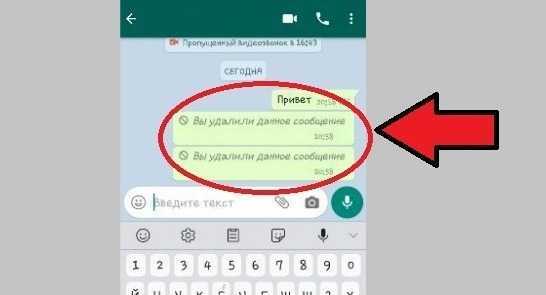
Все то же самое распространяется и на групповые чаты. После выбора опции «Удалить у всех» месседж исчезнет, а участники беседы увидят надпись «Это сообщение было удалено». На вашем устройстве будет отображаться строчка «Вы удалили сообщение», причем независимо от того, у кого именно из участников чата исчезло сообщение – у всех или только у вас.
Другое дело – удаление всего чата или деинсталляция самого Ватсапа с устройства. Да, в таком случае на вашем гаджете следов не будет. Но и такое радикальное действие не останется незамеченным со стороны собеседников. Во-первых, отправленные вам сообщения зависнут на этапе доставки; во-вторых, дозвониться к вам через мессенджер, естественно, никто не сможет.
Есть еще и другие косвенные признаки, по которым можно определить удаление Ватсапа:
- отсутствие какой-либо информации об активности пользователя (статус, время, когда он последний раз был в сети);
- неизменный аватар (если, конечно, раньше он частенько менялся).
Следует учитывать, что удаление – это не гарантия того, что текст ошибочного послания не сохранится у собеседника. Если его устройство настроено таким образом, что сообщения из Ватсапа отображаются на экране блокировки, то можно сделать скриншот.
Восстановление более ранней резервной копии переписки в Ватсап
Как известно, мессенджер Вотсап может делать сразу несколько резервных копий диалогов, и не всегда нас интересует самая последняя копия, в которой часть сообщений может быть утеряна.
Если вы желаете восстановить переписки Ватсап из еще более ранней копии, тогда выполните следующее:
- Установите на ваш телефон любое приложение-файловый менеджер;
-
На файловом менеджере перейдите по пути Внутренняя память / WhatsApp / Databases (или SD/ WhatsApp / Databases – если программа хранится на SD-карте);
- Переименуйте файл резервной копии, который вы хотите восстановить, из msgstore-YYYY-MM-DD.1.db.crypt14 в msgstore.db.crypt14. Здесь YYYY-MM-DD – являются годом, месяцем и днём создания копии. Возможно, что более ранняя резервная копия может быть на более раннем протоколе, таком как crypt9 или crypt12. Не меняйте номер расширения крипты;
-
Удалите и переустановите WhatsApp. Если не хотите переустанавливать приложение, тогда просто перейдите в настройки телефона, далее выберите «Приложения» — «WhatsApp» — «Память» — «Очистить данные»;
- Запустите Ватсап и пройдите процедуру регистрации с помощью вашего стандартного номера телефона;
- При появлении запроса на восстановление нажмите на «Далее» — «Разрешить» — «Разрешить» — «Восстановить» и следуйте подсказкам программы для восстановления данных.
Что делать, если это не исправлено?
WhatsApp гарантирует, что наиболее распространенный способ — связаться с этим человеком, чтобы открыть приложение на вашем мобильном устройстве. Таким образом, этого должно быть достаточно, чтобы решить это. Это просто, быстро и должно быть достаточно … Но это не всегда.
Если это не было исправлено, даже если другой человек уже открыл WhatsApp на вашем мобильном телефоне, и вы по-прежнему видите «Ожидание сообщения. Это может занять некоторое время. Вы можете попытаться получить доступ к резервной копии сообщений и переустанавливать.
- Перейти к WhatsApp
- Откройте раздел «Настройки» приложения обмена сообщениями.
- Перейти в чаты
- Выберите Восстановление вариант
- Сделайте резервную копию чатов на Google Диске
- Зайдите в настройки на вашем мобильном телефоне
- Введите приложения
- Поиск WhatsApp
- Выберите опцию удаления
- Скачайте и установите WhatsApp снова
- Откройте резервную копию, которая доступна
- Восстановить сообщения
Скорее всего, сообщения, которые появятся в режиме ожидания после удаления приложения и переустановки, снова будут доступны, и вы сможете их прочитать. Конечно, это более дорогой процесс, чем спрашивать этого человека о том, что он сказал.
Еще одна вещь, которую вы должны иметь в виду, это то, что у вас обновлена последняя версия WhatsApp. Вполне возможно, что это конкретный сбой и он был решен в более поздних версиях системы. Для этого выполните следующие действия:
- Зайдите в свой магазин приложений
- Поиск WhatsApp
- Проверьте, есть ли ожидающие обновления
- Если это так, нажмите на Обновить